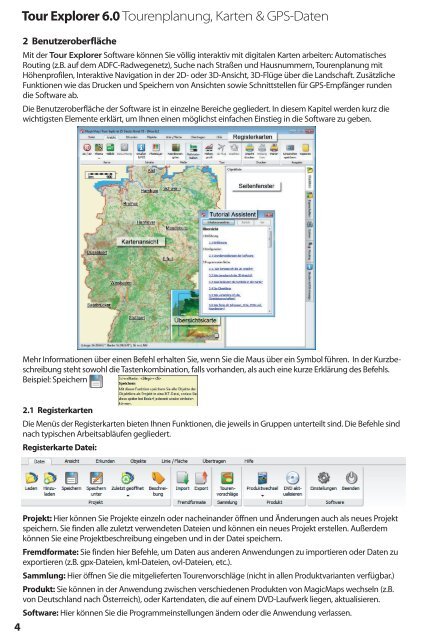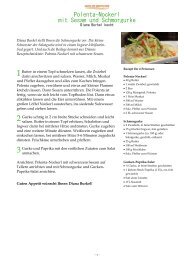Handbuch_Tourexplorer
Sie wollen auch ein ePaper? Erhöhen Sie die Reichweite Ihrer Titel.
YUMPU macht aus Druck-PDFs automatisch weboptimierte ePaper, die Google liebt.
Tour Explorer 6.0 Tourenplanung, Karten & GPS-Daten<br />
2 Benutzeroberfläche<br />
Mit der Tour Explorer Software können Sie völlig interaktiv mit digitalen Karten arbeiten: Automatisches<br />
Routing (z.B. auf dem ADFC-Radwegenetz), Suche nach Straßen und Hausnummern, Tourenplanung mit<br />
Höhenprofilen, Interaktive Navigation in der 2D- oder 3D-Ansicht, 3D-Flüge über die Landschaft. Zusätzliche<br />
Funktionen wie das Drucken und Speichern von Ansichten sowie Schnittstellen für GPS-Empfänger runden<br />
die Software ab.<br />
Die Benutzeroberfläche der Software ist in einzelne Bereiche gegliedert. In diesem Kapitel werden kurz die<br />
wichtigsten Elemente erklärt, um Ihnen einen möglichst einfachen Einstieg in die Software zu geben.<br />
Mehr Informationen über einen Befehl erhalten Sie, wenn Sie die Maus über ein Symbol führen. In der Kurzbeschreibung<br />
steht sowohl die Tastenkombination, falls vorhanden, als auch eine kurze Erklärung des Befehls.<br />
Beispiel: Speichern<br />
2.1 Registerkarten<br />
Die Menüs der Registerkarten bieten Ihnen Funktionen, die jeweils in Gruppen unterteilt sind. Die Befehle sind<br />
nach typischen Arbeitsabläufen gegliedert.<br />
Registerkarte Datei:<br />
Projekt: Hier können Sie Projekte einzeln oder nacheinander öffnen und Änderungen auch als neues Projekt<br />
speichern. Sie finden alle zuletzt verwendeten Dateien und können ein neues Projekt erstellen. Außerdem<br />
können Sie eine Projektbeschreibung eingeben und in der Datei speichern.<br />
Fremdformate: Sie finden hier Befehle, um Daten aus anderen Anwendungen zu importieren oder Daten zu<br />
exportieren (z.B. gpx-Dateien, kml-Dateien, ovl-Dateien, etc.).<br />
Sammlung: Hier öffnen Sie die mitgelieferten Tourenvorschläge (nicht in allen Produktvarianten verfügbar.)<br />
Produkt: Sie können in der Anwendung zwischen verschiedenen Produkten von MagicMaps wechseln (z.B.<br />
von Deutschland nach Österreich), oder Kartendaten, die auf einem DVD-Laufwerk liegen, aktualisieren.<br />
Software: Hier können Sie die Programmeinstellungen ändern oder die Anwendung verlassen.